क्रोम डिफॉल्ट डाउनलोड फोल्डर लोकेशन कैसे बदलें
अनेक वस्तुओं का संग्रह / / November 28, 2021
वैसे, अधिकांश लोगों की तरह यदि आप Google Chrome का उपयोग करते हैं, तो आपने देखा होगा कि डिफ़ॉल्ट रूप से, Chrome हमेशा आपके लिए %UserProfile%\Downloads (C:\Users\Your_Username\Downloads) फ़ोल्डर में फ़ाइलें डाउनलोड करता है लेखा। डिफ़ॉल्ट डाउनलोड स्थान के साथ समस्या यह है कि यह सी: ड्राइव के अंदर स्थित है, और यदि आपके पास एसएसडी पर विंडोज़ स्थापित है तो क्रोम डाउनलोड फ़ोल्डर पूरी जगह पर कब्जा कर सकता है।

यहां तक कि अगर आपके पास एसएसडी नहीं है, तो अपनी फाइलों और फ़ोल्डरों को उस ड्राइव पर संग्रहीत करना जहां विंडोज स्थापित है, बहुत खतरनाक है क्योंकि यदि आपका सिस्टम कुछ गंभीर विफलता में समाप्त होता है, फिर आपको सी: ड्राइव (या ड्राइव जहां विंडोज स्थापित है) को प्रारूपित करने की आवश्यकता है, जिसका अर्थ यह होगा कि आप उस विशेष पर अपनी सभी फाइलें और फ़ोल्डर्स भी खो देंगे विभाजन।
इस समस्या का एक आसान समाधान क्रोम डिफ़ॉल्ट डाउनलोड फ़ोल्डर स्थान को स्थानांतरित करना या बदलना है, जिसे Google क्रोम ब्राउज़र सेटिंग्स के तहत किया जा सकता है। आप अपने पीसी पर एक स्थान चुन सकते हैं जहां डाउनलोड को डिफ़ॉल्ट डाउनलोड फ़ोल्डर के बजाय सहेजा जाना चाहिए। वैसे भी, आइए देखें कि बिना समय बर्बाद किए नीचे सूचीबद्ध ट्यूटोरियल की मदद से क्रोम डिफ़ॉल्ट डाउनलोड फ़ोल्डर स्थान कैसे बदलें।
क्रोम डिफॉल्ट डाउनलोड फोल्डर लोकेशन कैसे बदलें
यह सुनिश्चित कर लें पुनर्स्थापन स्थल बनाएं बस कुछ गलत होने पर।
1. गूगल क्रोम खोलें और फिर पर क्लिक करें अधिक बटन (तीन लंबवत बिंदु) स्क्रीन के ऊपरी-दाएँ कोने पर और पर क्लिक करें समायोजन।

ध्यान दें: आप पता बार में निम्नलिखित दर्ज करके सीधे क्रोम में सेटिंग पर भी जा सकते हैं: क्रोम: // सेटिंग्स
2. पृष्ठ के नीचे स्क्रॉल करें और फिर “पर क्लिक करें”उन्नत" संपर्क।

3. नेविगेट करें "डाउनलोड"अनुभाग फिर" पर क्लिक करेंपरिवर्तन"वर्तमान डाउनलोड फ़ोल्डर के डिफ़ॉल्ट स्थान के बगल में स्थित बटन।
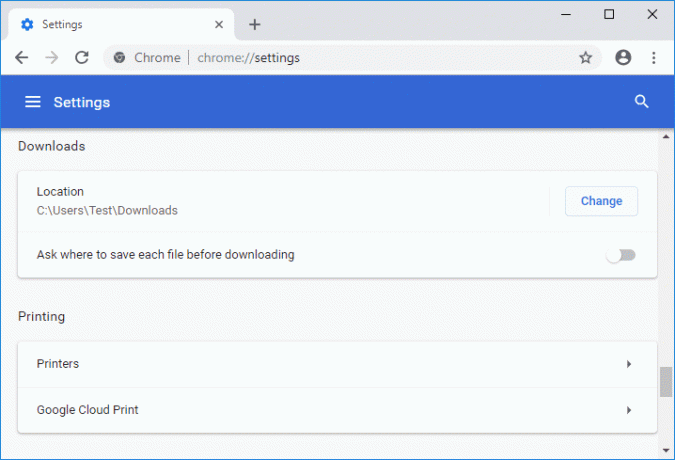
4. ब्राउज़ करें और चुनें फ़ोल्डर (या एक नया फ़ोल्डर बनाएं) आप का डिफ़ॉल्ट डाउनलोड स्थान बनना चाहते हैं क्रोम डाउनलोड.
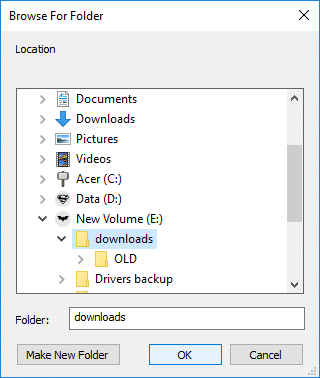
ध्यान दें: सुनिश्चित करें कि आपने C: ड्राइव (या जहाँ Windows स्थापित है) के अलावा विभाजन पर एक नया फ़ोल्डर चुना या बनाया है।
5. क्लिक ठीक है उपरोक्त फ़ोल्डर को डिफ़ॉल्ट डाउनलोड स्थान के रूप में सेट करने के लिए गूगल क्रोम ब्राउज़र.
6. डाउनलोड अनुभाग के अंतर्गत, आप क्रोम से यह भी पूछ सकते हैं कि डाउनलोड करने से पहले प्रत्येक फ़ाइल को कहाँ सहेजना है। बस "के तहत टॉगल चालू करें"डाउनलोड करने से पहले पूछें कि प्रत्येक फ़ाइल को कहाँ सहेजना है"उपरोक्त विकल्प को सक्षम करने के लिए लेकिन यदि आप इसे नहीं चाहते हैं, तो टॉगल बंद कर दें।
डाउनलोड करने से पहले प्रत्येक फ़ाइल को कहाँ सहेजना है, इसके लिए टॉगल सक्षम करें: Chrome तुरंत फ़ाइल को आपके डिफ़ॉल्ट डाउनलोड फ़ोल्डर स्थान पर डाउनलोड कर देगा। डाउनलोड करने से पहले प्रत्येक फ़ाइल को कहाँ सहेजना है, इसके लिए टॉगल अक्षम करें: क्रोम इस रूप में सहेजें संवाद बॉक्स खोलेगा, जहां से आप किसी अन्य स्थान पर नेविगेट कर सकते हैं जहां आप फ़ाइल को सहेजना चाहते हैं।

7. एक बार समाप्त हो गया समायोजन और फिर बंद क्रोम।
अनुशंसित:
- विंडोज 10 में फास्ट यूजर स्विचिंग को सक्षम या अक्षम करें
- Google क्रोम में सहेजे गए पासवर्ड कैसे निर्यात करें
- विंडोज 10 में फाइल एक्सप्लोरर में न्यूमेरिकल सॉर्टिंग को सक्षम या अक्षम करें
- विंडोज 10 में फोल्डर विकल्प कैसे खोलें
यही आपने सफलतापूर्वक सीखा है क्रोम डिफॉल्ट डाउनलोड फोल्डर लोकेशन कैसे बदलें लेकिन अगर आपके मन में अभी भी इस ट्यूटोरियल के बारे में कोई सवाल है तो बेझिझक उनसे कमेंट सेक्शन में पूछ सकते हैं।



